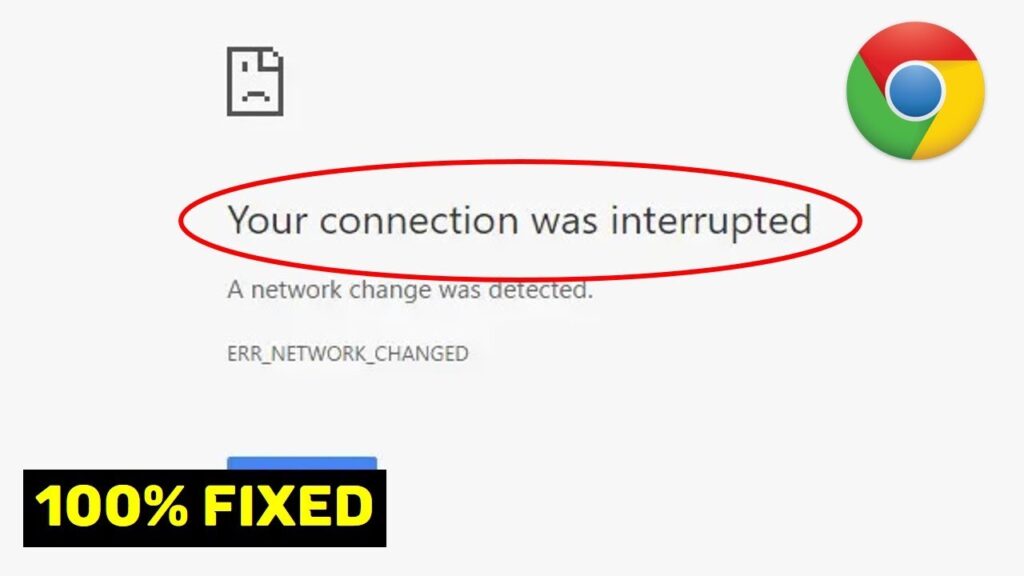
Hoje, um dos melhores navegadores e, sem dúvida, o mais usado é o Chrome, embora obviamente possa ter um ou outro problema e um que muitos usuários experimentam é o de ERR_NETWORK_CHANGED, que basicamente não é outro senão a conexão que foi interrompida. este problema? Continue lendo, porque lhe diremos passo a passo para que isso não aconteça novamente.
ERR_NETWORK_CHANGED erro do Chrome
Você pode estar navegando por um tempo e sem problemas, de repente entra em um site e ele não carrega, é quando o erro aparece. A conexão foi interrompida O que aconteceu?
O problema pode ter uma ou outra solução, a primeira coisa a ser feita é verificar se a Internet funciona corretamente, você pode fazê-lo não apenas tentando carregar outro site, mas também com o celular, por exemplo.
Caso você tenha um laptop com Wifi, o ideal seria tentar verificar se ele não está tentando se conectar a outra rede próxima que tenha uma conexão melhor, pois, nesse caso, o laptop tentará se conectar à rede Wifi que é melhor. velocidade automaticamente.
Erro na conexão do Chrome interrompida
Caso o problema persista, o que você deve fazer é acessar a parte Configurações do Google Chrome e descer até encontrar a opção ” Restaurar os padrões originais das configurações “. Uma nova janela aparece onde você deve clicar no botão que diz “Recuperar configuração”.
Dessa forma, a configuração do Google Chrome retorna à forma como foi instalado o navegador, por padrão. A única coisa que algumas coisas são perdidas, qualquer personalização que você adicionará ao navegador, mas como último recurso, é a única opção que resta para resolver esse problema.
Pode ser bastante irritante, mas, como você verá, resolvê-lo é realmente algo simples que não deve demorar muito, em questão de alguns minutos, se você seguir o que eu lhe disse acima, poderá estar navegando novamente sem nenhum inconveniente.
Lembre-se também de que, caso tenha algum problema ou dúvida sobre como resolver a conexão de erro foi interrompida no Chrome , deixe um comentário na seção abaixo.
Não é nada complicado corrigi-lo e, de uma forma ou de outra, você pode continuar navegando na rede, uma vez que esse problema seja resolvido, não o incomodará novamente.
O Google Chrome é um dos navegadores mais populares do mundo. No entanto, como qualquer outro software, ele pode apresentar problemas de vez em quando. Um dos erros mais comuns é a mensagem de “Conexão interrompida”. Isso pode acontecer por diversos motivos, desde problemas na rede até configurações incorretas do navegador. Neste artigo, vamos apresentar algumas soluções simples para corrigir esse problema e voltar a navegar sem interrupções no Chrome.
Chrome não conecta à internet? Descubra como resolver esse problema em poucos passos!
Se você está enfrentando o problema de “Conexão interrompida” no Chrome, pode ser frustrante tentar navegar na internet sem sucesso. Mas não se preocupe, existem algumas soluções simples para corrigir esse problema.
Verifique sua conexão com a internet
O primeiro passo é verificar se sua conexão com a internet está funcionando corretamente. Certifique-se de que seu roteador esteja conectado e funcionando, e tente conectar-se a outros sites para ver se o problema é específico para o Chrome.
Limpe o cache e os cookies
Às vezes, o cache e os cookies armazenados no navegador podem causar problemas de conexão. Limpar esses dados pode ajudar a resolver o problema. Para fazer isso, vá em Configurações > Histórico > Limpar dados de navegação e selecione a opção de limpar cache e cookies.
Desative extensões e plugins
Extensões e plugins podem causar conflitos com o navegador e afetar a conexão com a internet. Desative todas as extensões e plugins e veja se isso resolve o problema. Se sim, ative-os um por um para descobrir qual deles está causando o problema.
Verifique as configurações de proxy
Se você estiver usando um proxy para se conectar à internet, verifique se as configurações estão corretas. Vá em Configurações > Configurações avançadas > Sistema > Abrir configurações de proxy e verifique se as configurações estão corretas.
Com essas soluções simples, você pode corrigir o problema de “Conexão interrompida” no Chrome e voltar a navegar na internet sem problemas.
Como resolver o erro de conexão redefinida: dicas práticas para navegar sem interrupções
Se você está enfrentando o erro “Conexão interrompida” no Chrome, uma das causas pode ser a conexão redefinida. Isso pode acontecer devido a vários motivos, como problemas de rede, configurações de firewall ou problemas com o servidor.
Para resolver esse problema, aqui estão algumas dicas práticas:
- Limpe o cache do navegador: Às vezes, o cache pode ficar corrompido e causar problemas de conexão. Limpar o cache pode ajudar a resolver o problema.
- Desative temporariamente o firewall: Às vezes, o firewall pode bloquear a conexão e causar o erro de conexão redefinida. Desativá-lo temporariamente pode ajudar a resolver o problema.
- Verifique a conexão de rede: Certifique-se de que a conexão de rede esteja funcionando corretamente e que não haja problemas de conectividade.
- Tente acessar o site em outro navegador: Se o problema persistir no Chrome, tente acessar o site em outro navegador para verificar se o problema é específico do Chrome ou não.
Seguindo essas dicas, você pode resolver o erro de conexão redefinida e navegar sem interrupções.
5 dicas para corrigir erros de carregamento de página no navegador
Se você está tendo problemas com erros de carregamento de página no navegador, não se preocupe! Aqui estão cinco dicas que podem ajudar a corrigir o problema:
- Verifique sua conexão com a internet: Se você estiver usando Wi-Fi, tente conectar-se com um cabo Ethernet para ver se isso resolve o problema. Além disso, verifique se o seu roteador está funcionando corretamente.
- Limpe o cache e os cookies: O acúmulo de cache e cookies pode afetar o desempenho do navegador e causar erros de carregamento de página. Limpe-os regularmente para manter o navegador funcionando sem problemas.
- Desative as extensões do navegador: Algumas extensões podem interferir no carregamento de páginas. Desative-as temporariamente e veja se isso resolve o problema.
- Atualize o navegador: Certifique-se de que o seu navegador esteja atualizado para a versão mais recente. Isso pode corrigir bugs e problemas de desempenho.
- Verifique as configurações de segurança do navegador: Algumas configurações de segurança podem bloquear o carregamento de páginas. Verifique as configurações do seu navegador e ajuste-as conforme necessário.
Seguindo essas dicas, você pode corrigir problemas de carregamento de página no navegador e desfrutar de uma navegação suave na web.
5 soluções simples para resolver o problema de ‘sua conexão não é particular
Você já tentou acessar um site, mas acabou recebendo a mensagem “sua conexão não é particular” no Google Chrome? Isso pode acontecer por diversos motivos, mas felizmente existem algumas soluções simples que podem ajudar a resolver o problema.
1. Verifique a data e hora do seu computador
Às vezes, a data e hora do seu computador podem estar incorretas, o que pode causar problemas de conexão. Verifique se elas estão corretas e atualize, se necessário.
2. Limpe o cache e os cookies do navegador
O cache e os cookies do seu navegador podem estar causando conflitos e impedindo que você acesse o site desejado. Limpe-os e tente novamente.
3. Desative o antivírus temporariamente
Se o seu antivírus estiver bloqueando a conexão, desative-o temporariamente e tente acessar o site novamente. Depois, lembre-se de reativá-lo.
4. Verifique as extensões do navegador
Alguma extensão do seu navegador pode estar causando o problema. Desative todas as extensões e tente acessar o site novamente.
5. Verifique a conexão com a internet
Por fim, verifique se a sua conexão com a internet está funcionando corretamente. Tente acessar outros sites e veja se o problema persiste.
Seguindo essas soluções simples, você pode resolver o problema de “sua conexão não é particular” e acessar o site desejado sem problemas.
